วิธีครอบตัดวิดีโอสำหรับ Instagram: คำแนะนำง่ายๆ
Instagram มีรูปแบบวิดีโอหลายรูปแบบพร้อมข้อกำหนดที่หลากหลาย เช่น ม้วนแนวตั้ง โพสต์ฟีดสี่เหลี่ยม ฯลฯ ผู้ใช้ Instagram มักมองหาวิธีครอบตัดและตัดแต่งวิดีโอให้สมบูรณ์แบบเพื่อให้ตรงกับรูปแบบที่ระบุ เราจะแนะนำคุณตลอดกระบวนการนี้และตรวจสอบรายละเอียดของโซลูชันต่างๆ: เครื่องมือบนเว็บ เครื่องมือบนโทรศัพท์ รวมถึงแอปของบุคคลที่สามสำหรับ iPhone และ Android หลังจากอ่านบทความนี้ คุณจะสามารถครอบตัดวิดีโอ Instagram ได้อย่างรวดเร็วอย่างมืออาชีพ
อัตราส่วนภาพและขนาดบน Instagram
ก่อนที่จะลงรายละเอียดเกี่ยวกับแอพและโซลูชันทั้งหมดที่ให้คุณครอบตัดวิดีโอสำหรับ Instagram มาดูขนาดของเนื้อหาแต่ละประเภทบน Instagram กันก่อน เพื่อจุดประสงค์นี้โดยเฉพาะ เราได้จัดทำสูตรโกงที่ดีขึ้นมา เพิ่มมันไปยังบุ๊กมาร์กและค้นหามันทุกครั้งที่คุณไม่แน่ใจว่าอัตราส่วนภาพ ความละเอียด และพารามิเตอร์อื่น ๆ ใดที่จะเลือกเมื่อเตรียมวิดีโอที่สมบูรณ์แบบเพื่อเผยแพร่บนบัญชี Instagram ของคุณ
ประเภทของโพสต์ | อัตราส่วนภาพที่ต้องการ | ขนาดที่ต้องการ | ขนาดที่ยอมรับ |
ให้อาหาร | 4:5 | 1080x1350p | 1080x1080p, 1080x608p |
ไอจีทีวี | 9:16 | 1080x1920p | 1080x1080p,1080x1350p,1920x1080p |
เรื่องราว | 9:16 | 1080x1920p | 1920x1080p |
วงล้อ | 9:16 | 1080x1920p | เลขที่ |
ม้าหมุน | 4:5 | 1080x1350p | 1080x1080p, 1080x608p |
ใช้ Cropper วิดีโอออนไลน์
Online Video Cropper เป็นโซลูชันบนเว็บที่ช่วยให้คุณสามารถจัดการวิดีโอออนไลน์ได้ รวมถึงการครอบตัดวิดีโอ Instagram ก่อนที่จะเผยแพร่ ตัดแต่ง ตัด รวม และอื่นๆ อีกมากมาย
ขั้นตอนที่ 1: อัปโหลดวิดีโอ
คุณสามารถอัปโหลดวิดีโอจากอุปกรณ์ใดก็ได้ เช่น โทรศัพท์มือถือของคุณ หรือแล็ปท็อปที่ใช้เบราว์เซอร์ที่ทันสมัยและมีวิดีโออยู่ในที่เก็บข้อมูล เพียงคลิกอัปโหลดวิดีโอบนเว็บไซต์แล้วเลือกจากแกลเลอรีหรือ HDD
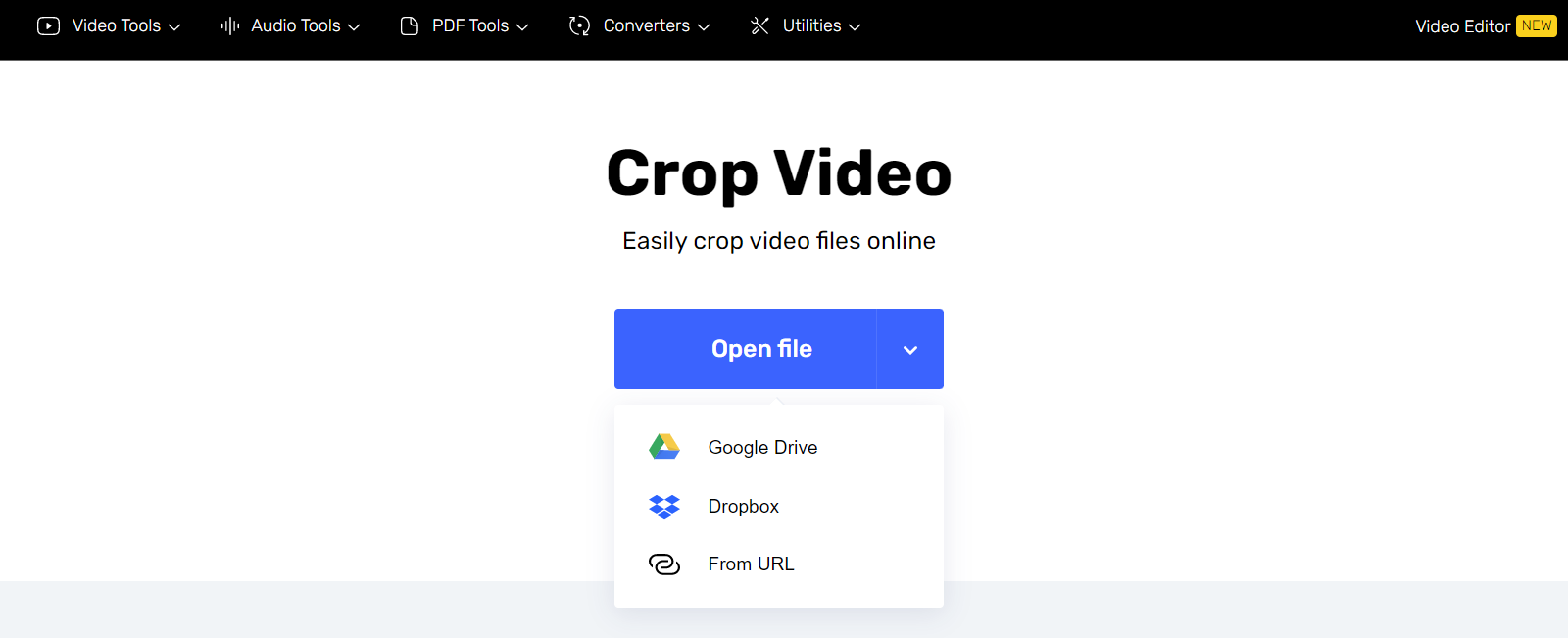
ขั้นตอนที่ 2: ครอบตัดวิดีโอสำหรับ Instagram
ตอนนี้ ครอบตัดวิดีโอสำหรับ Instagram โดยเลือกอัตราส่วนกว้างยาวสำหรับประเภทเนื้อหาที่คุณเลือก เช่น สี่เหลี่ยมจัตุรัสหรือ 4:5 สำหรับฟีด Instagram หรือแนวตั้ง 9:16 เพื่อโพสต์เป็นเรื่องราว หรือเปลี่ยนรูปสี่เหลี่ยมผืนผ้าเพื่อปรับแต่งพื้นที่ครอบตัด
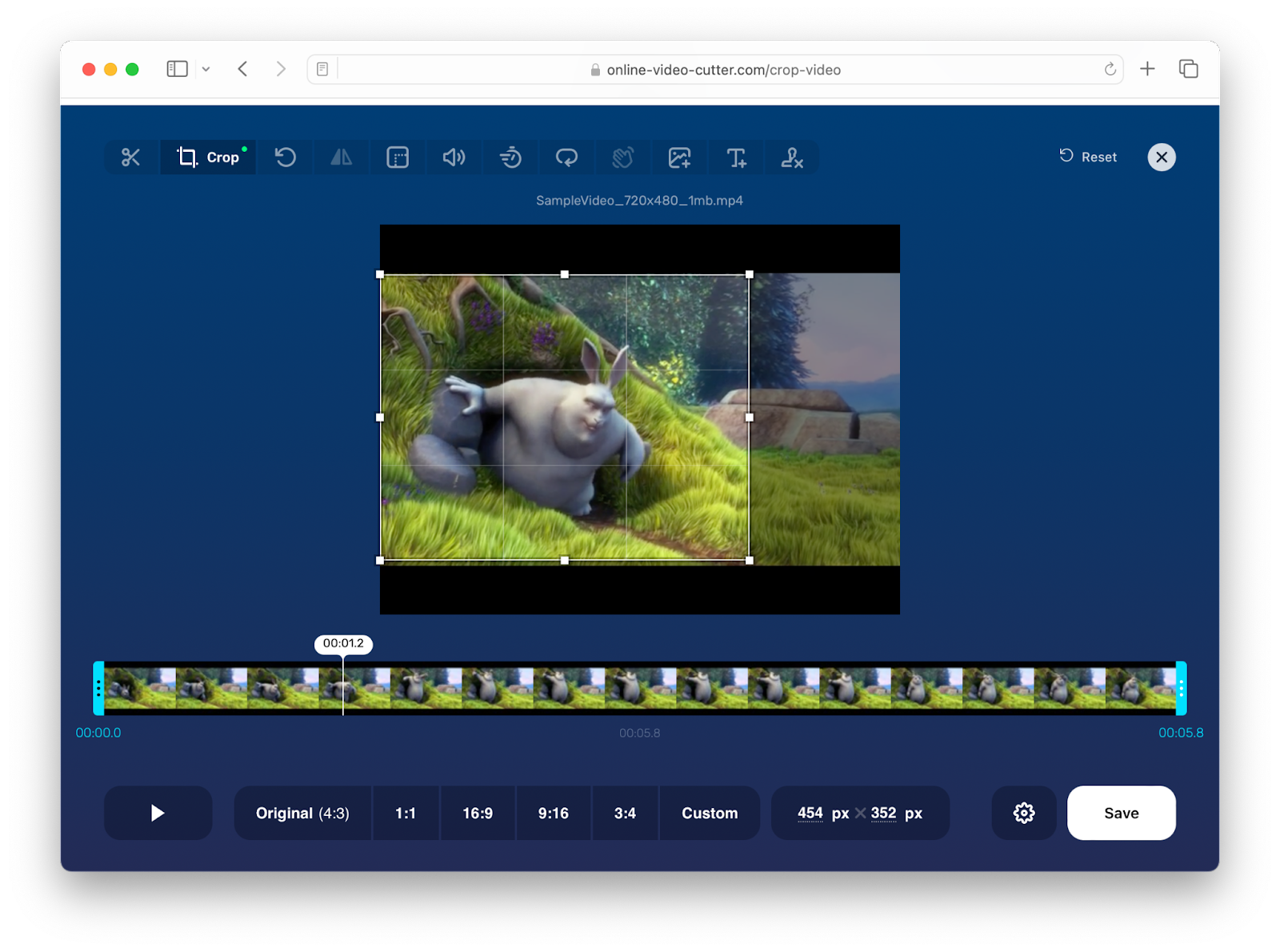
ขั้นตอนที่ 3: บันทึกการแก้ไข
เมื่อคุณครอบตัดวิดีโอเสร็จแล้ว ให้เลือกความละเอียดของไฟล์วิดีโอเอาต์พุต ตัวอย่างเช่น 1080 x 1920 เหมาะสำหรับ Instagram Story คลิกที่ไอคอนรูปเฟืองเพื่อเลือกรูปแบบผลลัพธ์ ตามค่าเริ่มต้น จะเป็น MP4 ซึ่งดีสำหรับทั้ง iPhone และ Android ที่คุณติดตั้ง Instagram
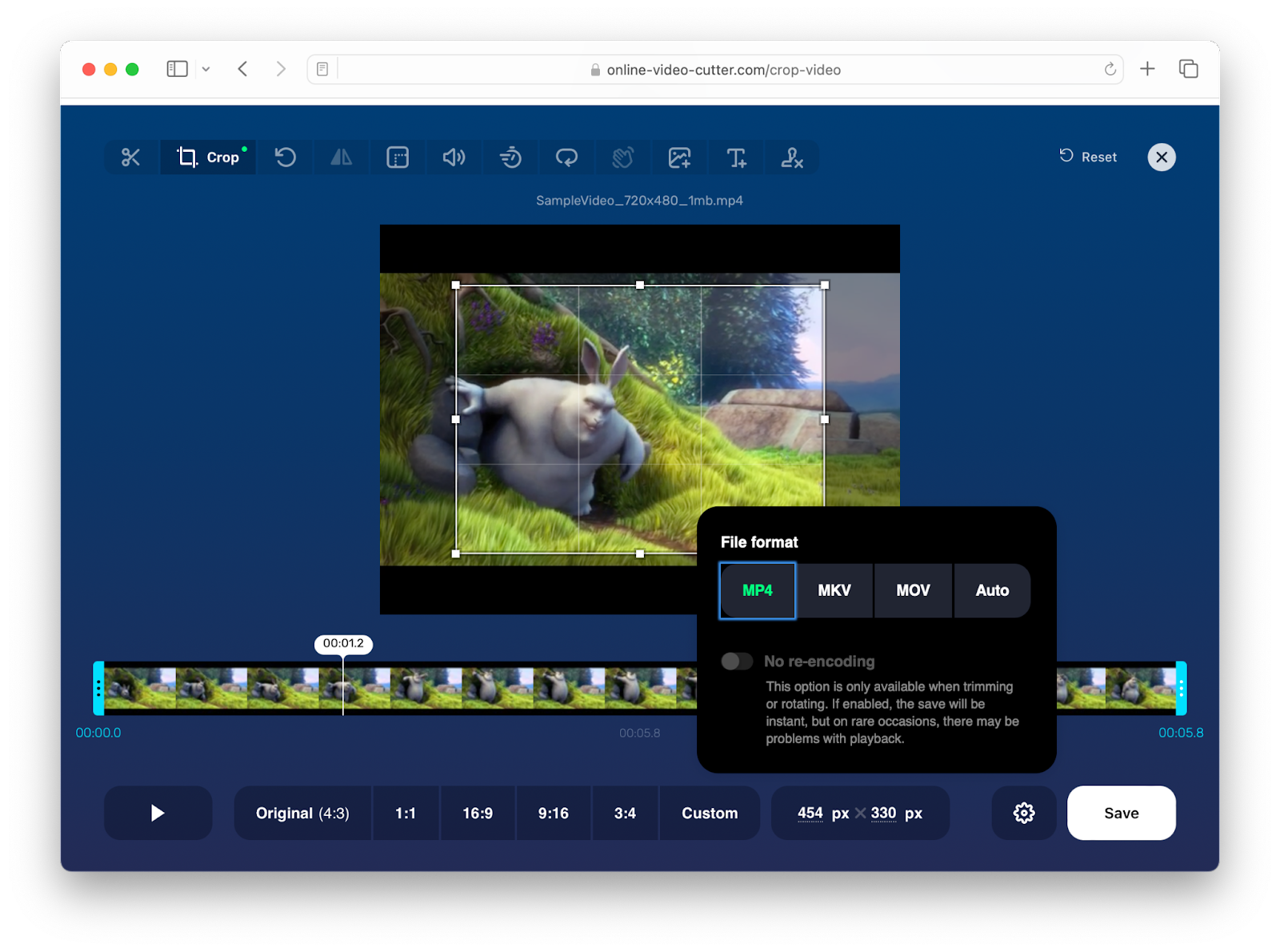
ทำบนอินสตาแกรม
จริงๆ แล้ว คุณสามารถครอบตัดวิดีโอได้โดยใช้คุณสมบัติการแก้ไขและปรับแต่ง Instagram ในตัว มันขาดความแม่นยำของวิธีแก้ปัญหาที่กล่าวมาข้างต้นและการตั้งค่าล่วงหน้าสำหรับอัตราส่วนการครอบตัดที่แตกต่างกัน แต่สะดวก รวดเร็วและง่ายดาย
ขั้นตอนที่ 1: อัปโหลดวิดีโอ
ส่วนใหญ่คุณอาจต้องการครอบตัดวิดีโอที่ถ่ายไปแล้วและจัดเก็บไว้ในไลบรารีรูปภาพของคุณ คลิกเลือกเมื่อโพสต์ฟีดโพสต์ ค้นหาวิดีโอของคุณ คุณสามารถรับตัวกรองวิดีโอได้ เมื่อเลือกวิดีโอ วิดีโอนั้นจะถูกปรับและอัปโหลดไปยังโปรแกรมแก้ไข Instagram ของคุณ
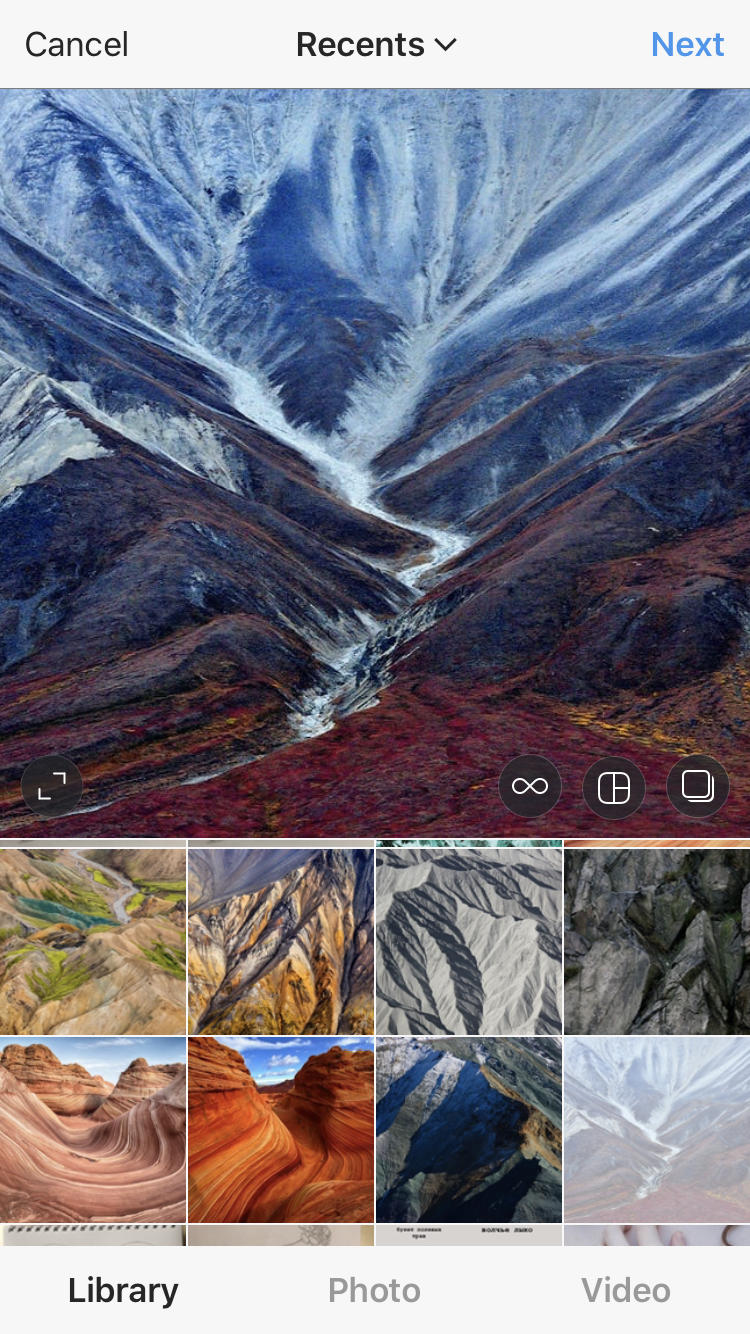
ขั้นตอนที่ 2: ครอบตัด
ตามค่าเริ่มต้น Instagram จะครอบตัดวิดีโอเต็มของคุณตามประเภทเนื้อหาอยู่แล้ว เมื่อคลิกปุ่มที่มีลูกศรทแยงมุมตรงข้าม คุณจะสามารถดูตัวอย่างวิดีโอเวอร์ชันเต็มหรือนำวิดีโอกลับไปยังเวอร์ชันที่ครอบตัดได้ ใช้นิ้วบีบและซูมเพื่อปรับแต่งการตั้งค่าการครอบตัดตามที่คุณต้องการ
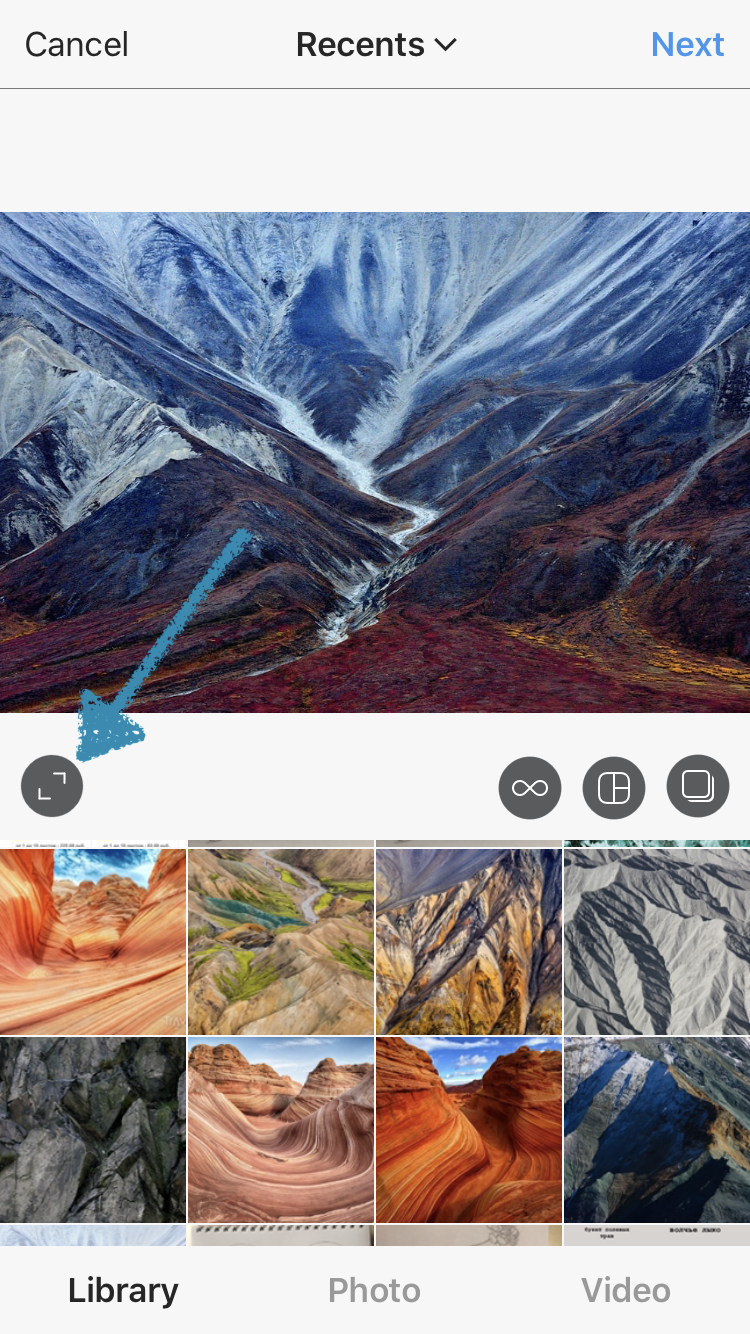
ขั้นตอนที่ 3: โพสต์มัน
เมื่อคุณพร้อมปัจจัยครอบตัดและตัวกรองอื่น ๆ ที่คุณอาจต้องการใช้แล้ว คลิกถัดไปเพื่อปรับคำอธิบาย เพิ่มแฮชแท็ก เปิดการโพสต์ข้ามไปยังบัญชีอื่น ๆ ของคุณ ฯลฯ หากคุณยกเลิกการเผยแพร่ในขั้นตอนนี้ Instagram จะเสนอให้บันทึกวิดีโอที่ครอบตัดนี้ลงในห้องสมุดของคุณ เพื่อให้คุณสามารถอัปโหลดได้ในครั้งต่อไป
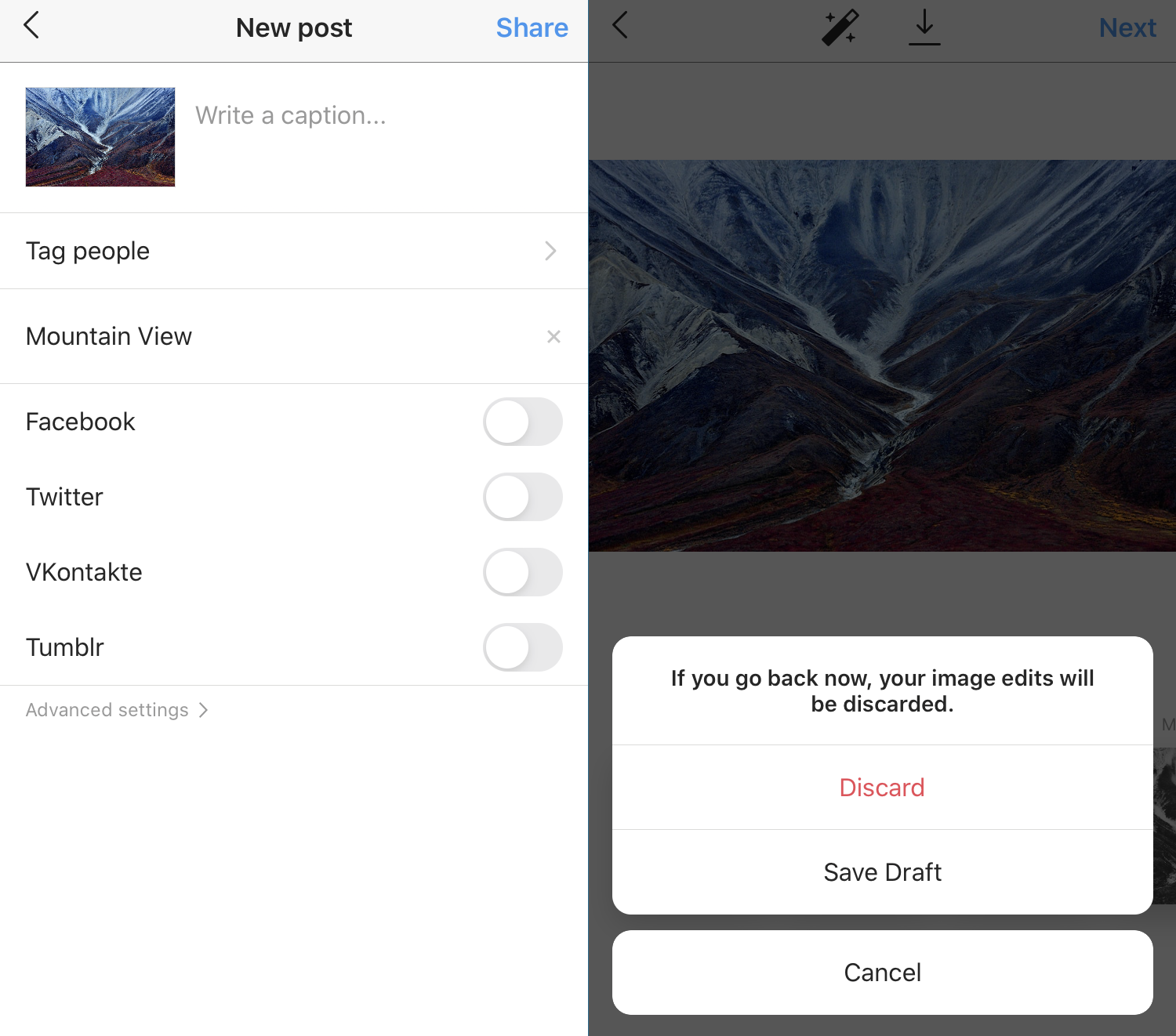
คำสุดท้าย
ตอนนี้คุณรู้วิธีครอบตัดวิดีโอสำหรับ Instagram แล้ว และคุณก็เชี่ยวชาญรูปแบบและขนาดที่แน่นอนสำหรับรายการเนื้อหา Instagram แต่ละประเภทแล้ว คุณสามารถทำงานส่วนใหญ่ได้ภายในแอปและใช้แกลเลอรีรูปภาพในโทรศัพท์ของคุณ อย่างไรก็ตาม หากคุณต้องการความแม่นยำอีกระดับและฟีเจอร์ที่นอกเหนือจากการครอบตัดแบบธรรมดา คุณควรลองใช้เครื่องมือครอบตัดวิดีโอออนไลน์อย่างแน่นอน
คำถามที่พบบ่อย
วิดีโอ Instagram เป็นรูปสี่เหลี่ยมเสมอหรือไม่
ใน Instagram เวอร์ชันแรกๆ (ทันทีที่ได้รับฟีเจอร์วิดีโอ) จะมีเนื้อหาเพียงประเภทเดียวเท่านั้น ประเภทนี้เป็นโพสต์ฟีดและมักจะเป็นรูปสี่เหลี่ยมจัตุรัสพร้อมคำอธิบายอยู่ข้างใต้ ตอนนี้ คุณมีเนื้อหา Instagram หลายประเภท: โพสต์, ภาพหมุน, เรื่องราว, ม้วนฟิล์ม, IGTV ทั้งหมดมีข้อกำหนดที่แตกต่างกันเล็กน้อย และแม้แต่โพสต์ตอนนี้ก็มีอัตราส่วนภาพมาตรฐาน 5:4
คุณจะครอบตัดวิดีโอเป็นสี่เหลี่ยมจัตุรัสบน Instagram ได้อย่างไร
Instagram จะครอบตัดวิดีโอโดยอัตโนมัติเมื่อคุณเลือกวิดีโอที่บันทึกไว้ก่อนหน้านี้จากคลังรูปภาพบนโทรศัพท์ของคุณ หากคุณต้องการครอบตัดส่วนใดส่วนหนึ่งของวิดีโอของคุณให้เป็นสี่เหลี่ยมจัตุรัสหรือ 5:4 ให้ใช้ Online Video Cropper เลือกเทมเพลต 1:1 หรือ 5:4 และวางตำแหน่งเฟรมบนวิดีโอของคุณเพื่อให้ได้ผลลัพธ์ที่สมบูรณ์แบบ
คุณจะครอบตัดวิดีโอสำหรับม้วน Instagram ได้อย่างไร
คุณสามารถใช้ Online Video Cropper สำหรับ Instagram เพื่อครอบตัดวิดีโอสำหรับ Reels รวมถึงเนื้อหาประเภทอื่นๆ มีอัตราส่วนภาพที่หลากหลาย อินพุตความละเอียดวิดีโอแบบแมนนวล และเครื่องมือครอบตัดบนหน้าจอที่คุณสามารถปรับได้ด้วยตา ไม่ต้องมองหาที่ไหนไกลไปกว่าโซลูชันนี้เพื่อครอบตัดวิดีโอสำหรับม้วน Instagram